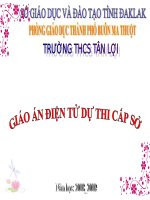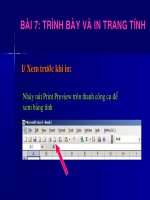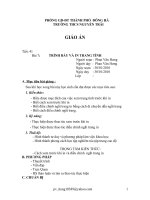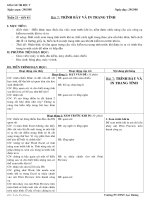TÌNH BÀY VÀ IN TRANG TÍNH pdf
Bạn đang xem bản rút gọn của tài liệu. Xem và tải ngay bản đầy đủ của tài liệu tại đây (415.19 KB, 16 trang )
TÌNH BÀY VÀ IN TRANG TÍNH
I. MỤC ĐÍCH – YÊU CẦU :
1/ Kiến thức :
_ Biết cách trình bày trang in
_ Biết cách tiến hành in trang tính
2/ Kỹ năng :
_ Trình bày được trang in theo ý muốn hay theo yêu cầu
_ Tiến hành in được trang tính
3/ Thái độ :
Nhận biết được giá trị thực tiển của việc trình bày trang in, từ
đó biết đánh giá và nhận được việc in ấn không đơn giản
II. CHUẨN BỊ PHƯƠNG TIỆN VÀ ĐỒ DÙNG DẠY HỌC :
1/ Thầy :
_ Chuẩn bị giáo án, chuẩn bị bài dạy
_ Máy chiếu projecter, tranh ảnh và thiết bị khác
2/ Học sinh :
_ Đọc trước bài 7 : “Trình bày và in trang tính” ở nhà
_ Tìm hiểu trước về việc in trang tính bằng máy in
III. NHỮNG LƯU Ý SƯ PHẠM :
_ Ổn định lớp, phân nhóm đảm bảo mỗi nhóm có ích 01 học sinh đã
từng sử dụng máy tính
_ Kiểm tra thiết bị phục vụ cho việc giảng dạy (máy chiếu)
_ Hạn chế chỉ dạy đúng nội dung như SGK, trong các hợp thoại chỉ
hướng dẫn các mục chọn theo SGK.
IV. TIẾN TRÌNH LÊN LỚP :
_ Ổn định lớp, tổ chưc phân nhóm.
_ Kiểm tra bài cũ : Sẽ kết hợp kiểm tra trong bài dạy
V. NỘI DUNG :
In trang tính là cách thường được sử dụng để chia sẻ thông tin trong
bảng tính. Việc in có thể sẽ xảy ra những tình huống không như ý muốn và
có thể hao giấy in nhiều. Ở đây ta có một ví dụ về việc in không như ý muốn
: (hình 69 trang 59 SGK)
Như các em thấy trang in trên đã được ngắt trang không hợp lý. Để
điều này không xảy ra em có thể sử dụng tính năng trình bày trang in cùa
chương trình đề khắc phục những khuyết điểm, làm cho bảng tính dễ đọc và
hấp dẫn hơn. Đó cũng là nội dung bài học hôm nay của chúng ta.
Hoạt động của GV Nội dung Hoạt động của HS
_ Tại sao ta phải xem
trước khi in ?
_ Xem trước khi in
1/ Xem trước khi in :
_ Tra lời câu hỏi
_ Tiếp thu
nhằm để kiểm tra trước
những gì cần in.
_ Trang in được in ra sẽ
giống hệt như hình 70
trang 60 SGK
_ Xem hình 70 trang 60
SGK
_ Các em thấy chương
trình bảng tính tự động
phân chia trang in tùy
theo cở của trang tính.
Vậy có cách nào để
điều chỉnh cho hợp lý
hơn không ? Giống như
ở hình 69 ta cần phải
điều chỉnh lại cho phù
hợp và có thể in trên 1
trang được không ?
_ Nháy nút Print
Preview (xem trước
trang in)
_ File
2/ Điều chỉnh ngắt
trang :
_ Ghi bài
_ Trả lời
_ Câu trả lời là có !
_ Vậy cách làm như thế
nào các em hãy xem
hình 71 trang 61 SGK
_ Để điều chỉnh em
dùng lệnh Page Break
Preview trong bảng
chọn View
_ Các em hãy quan sát
hình 72 trang 61 SGK.
_ Tiếp thu
_ Xem hình 71 trang 61
SGK
_ Tiếp thu
_ Quan sát hình 72
trang 61 SGK
_ Các đường kẻ màu
xanh là các dấu ngắt
_ Tiếp thu
trang, chúng cho thấy
các trang in được phân
chia như thê nào.
_ Ở hình trên ta có thể
thấy 10 cột đầu tiên của
trang tính nằm ở trang
đầu tiên, còn 5 cột còn
lại nằm trên một trang
khác
Thực hiện các thao tác
sau :
a/ Hiển thị bảng tính ở
chế độ Page Break
Preview
b/ Đưa con trỏ chuột vào
đường kẻ xanh không
như ý muốn con trỏ
chuột chuyền thành dạng
hay . Như hình 73a
trang 62 SGK
_ Ghi bài
_ Quan sát hình 73a
trang 62 SGK
c/ Kéo và thả chuột đến
vị trí mong muốn. Như
hình 73b trang 62 SGK
_ Quan sát hình 73b
trang 62 SGK
Các trang in được đặt
kích thước lề mặc định
và hướng giấy in là
hướng đứng như hình
74 trang 63 SGK
3/ Đặt lề và hướng giấy
in :
_ Quan sát hình 74
trang 63 SGK
Em có thể thay đổi các
lề và hướng giấy in cho
phù hợp với yêu cầu.
Việc thay đổi các lề
cũng như hướng giấy
khi in ra được thực hiện
bằng hộp thoại Page
Setup
Các bước thay đổi các lề
của một bảng tính và
thay đổi hướng giấy như
_ Tiếp thu
_ Ghi bài và quan sát
hình
sau :
a/ File Page Setup.
Hộp thoại như hình 75
trang 64 SGK
_ Quan sát hình 75
trang 64 SGK
_ Trong trường hợp
chiều rộng của bảng
tính lớn hơn chiều dài
của bảng tính thì ta
chọn in theo hướng
giầy ngang thay vì theo
hướng đứng như mặc
định
b/ Chọn Margins, các lề
được liệt kê trong các ô
Top, Bottom, Left, Right
c/ Thay đổi các số trong
các ô tương ứng để thiết
lặt lề mới
_ Việc chọn hướng giấy
in được thực hiện bằng
cách sử dụng hộp thoại
Page Setup như hình 76
trang 64 SGK
_ Ghi bài tiếp
_ Tiếp thu
_ Tiếp thu và quan sát
hình 76 trang 64 SGK
a/ File Page Setup
b/ Chọn Page Portrait
(hướng đứng) hoặc
Landscape (hướng
ngang)
_ Ghi bài
_ Sau khi thiết đặt và
kiểm tra các trang in
xong hết rồi các em sẽ
làm gì ?
_ Sau khi các trang in
đã được ngắt một cách
hợp lý rồi thì việc in chỉ
là thao tác đơn giản
4/ In trang tính :
a/ Nháy chọn nút lệnh
Print trên thanh công
cụ
b/ File
_ Trả lời
_ Tiếp thu
_ Ghi bài
VI. CỦNG CỐ BÀI DẠY :
_ Biết cách trình bày bảng tính, thay đổi các thông số hoặc cách trình
bày cho phù hợp
_ Biết cách tiến hành in
VII. CÔNG VIỆC VỀ NHÀ :
_ Học bài của ngày hôm nay
_ Nắm được cách trình bày bảng tính, cách in
_ Xem trước bài thực hành số 7
VIII. RÚT KINH NGHIỆM :